2016 Hyundai Grand Santa Fe ESP
[x] Cancel search: ESPPage 320 of 741
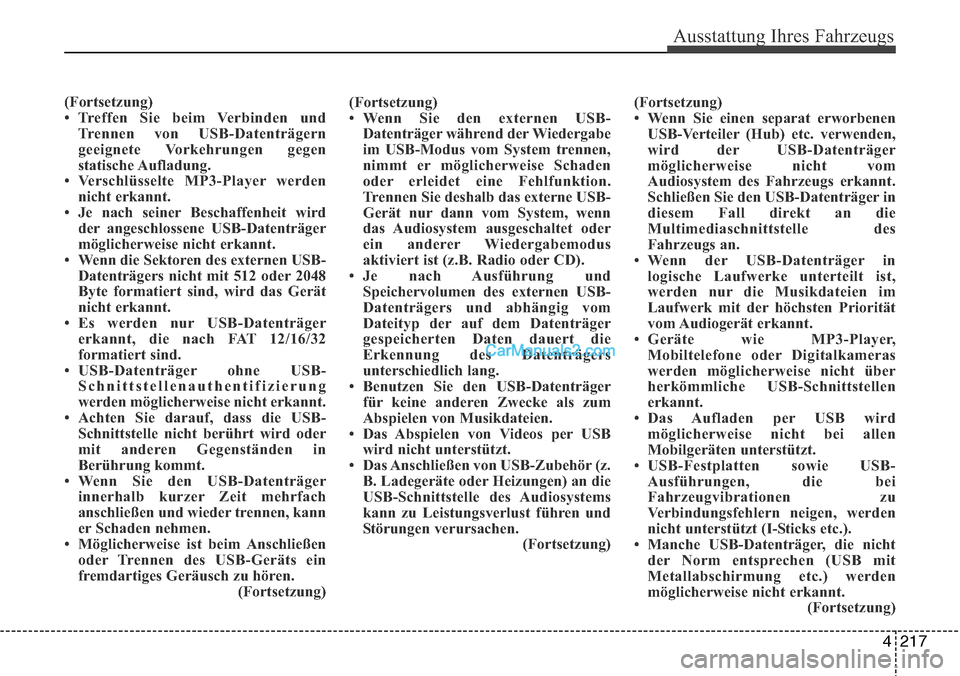
4 217
Ausstattung Ihres Fahrzeugs
(Fortsetzung)
• Treffen Sie beim Verbinden undTrennen von USB-Datenträgern
geeignete Vorkehrungen gegen
statische Aufladung.
• Verschlüsselte MP3-Player werden nicht erkannt.
• Je nach seiner Beschaffenheit wird der angeschlossene USB-Datenträger
möglicherweise nicht erkannt.
• Wenn die Sektoren des externen USB- Datenträgers nicht mit 512 oder 2048
Byte formatiert sind, wird das Gerät
nicht erkannt.
• Es werden nur USB-Datenträger erkannt, die nach FAT 12/16/32
formatiert sind.
• USB-Datenträger ohne USB- Schnittstellenauthentifizierung
werden möglicherweise nicht erkannt.
• Achten Sie darauf, dass die USB- Schnittstelle nicht berührt wird oder
mit anderen Gegenständen in
Berührung kommt.
• Wenn Sie den USB-Datenträger innerhalb kurzer Zeit mehrfach
anschließen und wieder trennen, kann
er Schaden nehmen.
• Möglicherweise ist beim Anschließen oder Trennen des USB-Geräts ein
fremdartiges Geräusch zu hören. (Fortsetzung)(Fortsetzung)
• Wenn Sie den externen USB-
Datenträger während der Wiedergabe
im USB-Modus vom System trennen,
nimmt er möglicherweise Schaden
oder erleidet eine Fehlfunktion.
Trennen Sie deshalb das externe USB-
Gerät nur dann vom System, wenn
das Audiosystem ausgeschaltet oder
ein anderer Wiedergabemodus
aktiviert ist (z.B. Radio oder CD).
• Je nach Ausführung und Speichervolumen des externen USB-
Datenträgers und abhängig vom
Dateityp der auf dem Datenträger
gespeicherten Daten dauert die
Erkennung des Datenträgers
unterschiedlich lang.
• Benutzen Sie den USB-Datenträger für keine anderen Zwecke als zum
Abspielen von Musikdateien.
• Das Abspielen von Videos per USB wird nicht unterstützt.
• Das Anschließen von USB-Zubehör (z. B. Ladegeräte oder Heizungen) an die
USB-Schnittstelle des Audiosystems
kann zu Leistungsverlust führen und
Störungen verursachen. (Fortsetzung)(Fortsetzung)
• Wenn Sie einen separat erworbenen
USB-Verteiler (Hub) etc. verwenden,
wird der USB-Datenträger
möglicherweise nicht vom
Audiosystem des Fahrzeugs erkannt.
Schließen Sie den USB-Datenträger in
diesem Fall direkt an die
Multimediaschnittstelle des
Fahrzeugs an.
• Wenn der USB-Datenträger in logische Laufwerke unterteilt ist,
werden nur die Musikdateien im
Laufwerk mit der höchsten Priorität
vom Audiogerät erkannt.
• Geräte wie MP3-Player, Mobiltelefone oder Digitalkameras
werden möglicherweise nicht über
herkömmliche USB-Schnittstellen
erkannt.
• Das Aufladen per USB wird möglicherweise nicht bei allen
Mobilgeräten unterstützt.
• USB-Festplatten sowie USB- Ausführungen, die bei
Fahrzeugvibrationen zu
Verbindungsfehlern neigen, werden
nicht unterstützt (I-Sticks etc.).
• Manche USB-Datenträger, die nicht der Norm entsprechen (USB mit
Metallabschirmung etc.) werden
möglicherweise nicht erkannt. (Fortsetzung)
Page 321 of 741
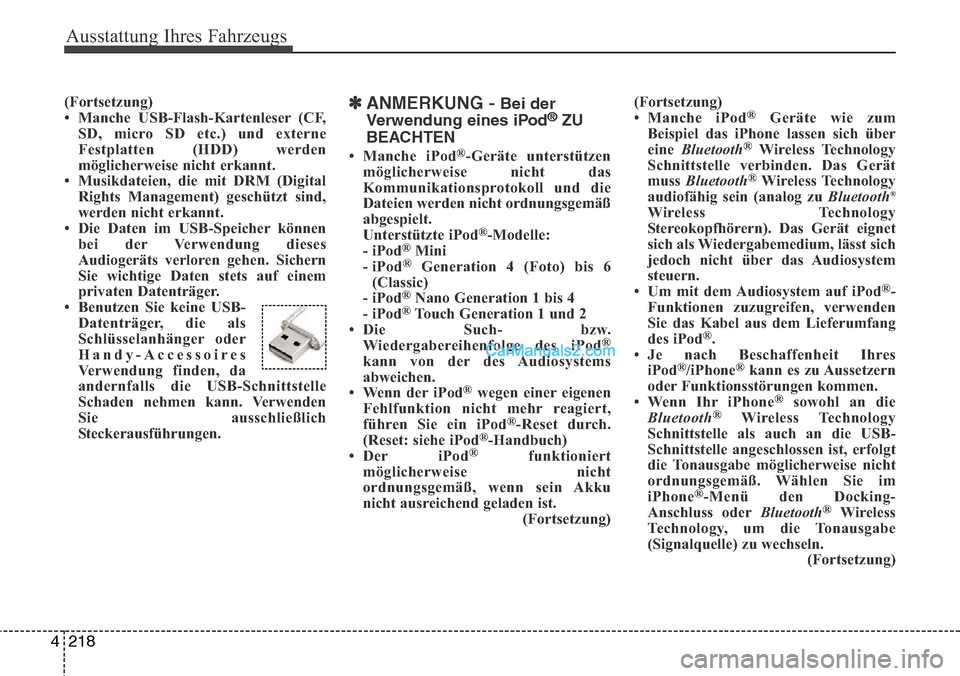
Ausstattung Ihres Fahrzeugs
218
4
(Fortsetzung)
• Manche USB-Flash-Kartenleser (CF,
SD, micro SD etc.) und externe
Festplatten (HDD) werden
möglicherweise nicht erkannt.
• Musikdateien, die mit DRM (Digital Rights Management) geschützt sind,
werden nicht erkannt.
• Die Daten im USB-Speicher können bei der Verwendung dieses
Audiogeräts verloren gehen. Sichern
Sie wichtige Daten stets auf einem
privaten Datenträger.
• Benutzen Sie keine USB- Datenträger, die als
Schlüsselanhänger oder
Handy-Accessoires
Verwendung finden, da
andernfalls die USB-Schnittstelle
Schaden nehmen kann. Verwenden
Sie ausschließlich
Steckerausführungen.✽ANMERKUNG - Bei der
Verwendung eines iPod®ZU
BEACHTEN
• Manche iPod®-Geräte unterstützen
möglicherweise nicht das
Kommunikationsprotokoll und die
Dateien werden nicht ordnungsgemäß
abgespielt.
Unterstützte iPod
®-Modelle:
- iPod®Mini
- iPod®Generation 4 (Foto) bis 6
(Classic)
- iPod
®Nano Generation 1 bis 4
- iPod®Touch Generation 1 und 2
• Die Such- bzw. Wiedergabereihenfolge des iPod
®
kann von der des Audiosystems
abweichen.
• Wenn der iPod
®wegen einer eigenen
Fehlfunktion nicht mehr reagiert,
führen Sie ein iPod
®-Reset durch.
(Reset: siehe iPod®-Handbuch)
•Der iPod®funktioniert
möglicherweise nicht
ordnungsgemäß, wenn sein Akku
nicht ausreichend geladen ist. (Fortsetzung)(Fortsetzung)
• Manche iPod
®Geräte wie zum
Beispiel das iPhone lassen sich über
eine Bluetooth
®Wireless Technology
Schnittstelle verbinden. Das Gerät
muss Bluetooth
®Wireless Technology
audiofähig sein (analog zu Bluetooth®
Wireless Technology
Stereokopfhörern). Das Gerät eignet
sich als Wiedergabemedium, lässt sich
jedoch nicht über das Audiosystem
steuern.
• Um mit dem Audiosystem auf iPod
®-
Funktionen zuzugreifen, verwenden
Sie das Kabel aus dem Lieferumfang
des iPod
®.
• Je nach Beschaffenheit Ihres iPod
®/iPhone®kann es zu Aussetzern
oder Funktionsstörungen kommen.
• Wenn Ihr iPhone
®sowohl an die
Bluetooth®Wireless Technology
Schnittstelle als auch an die USB-
Schnittstelle angeschlossen ist, erfolgt
die Tonausgabe möglicherweise nicht
ordnungsgemäß. Wählen Sie im
iPhone
®-Menü den Docking-
Anschluss oder Bluetooth®Wireless
Technology, um die Tonausgabe
(Signalquelle) zu wechseln. (Fortsetzung)
Page 326 of 741
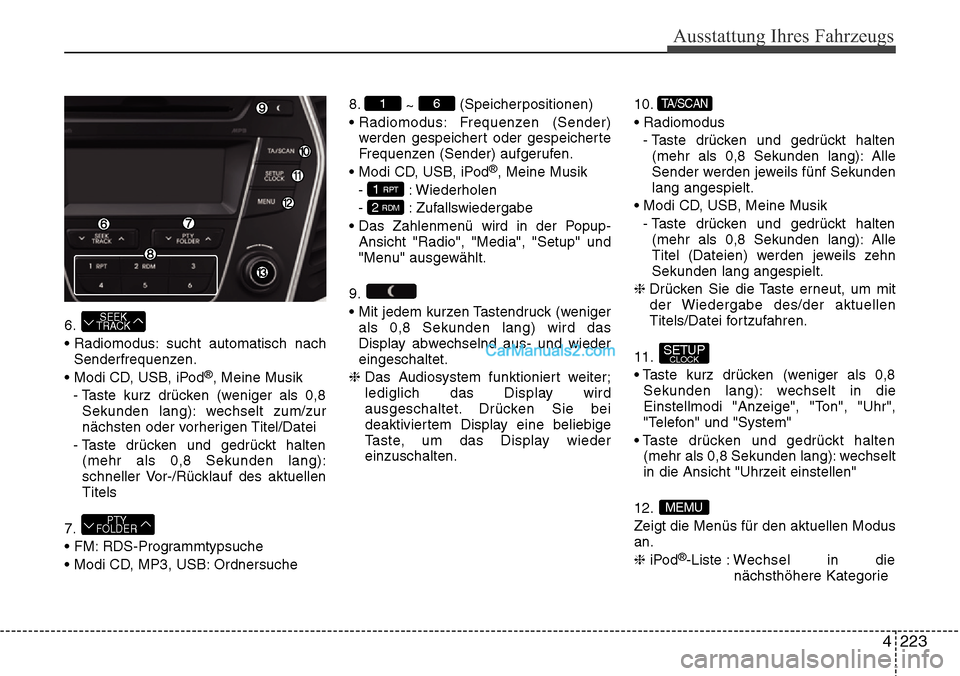
4 223
Ausstattung Ihres Fahrzeugs
6.
• Radiomodus: sucht automatisch nachSenderfrequenzen.
• Modi CD, USB, iPod
®, Meine Musik
- Taste kurz drücken (weniger als 0,8 Sekunden lang): wechselt zum/zur
nächsten oder vorherigen Titel/Datei
- Taste drücken und gedrückt halten (mehr als 0,8 Sekunden lang):
schneller Vor-/Rücklauf des aktuellen
Titels
7.
• FM: RDS-Programmtypsuche
• Modi CD, MP3, USB: Ordnersuche 8.
~ (Speicherpositionen)
• Radiomodus: Frequenzen (Sender) werden gespeichert oder gespeicherte
Frequenzen (Sender) aufgerufen.
• Modi CD, USB, iPod
®, Meine Musik
- : Wiederholen
- : Zufallswiedergabe
• Das Zahlenmenü wird in der Popup- Ansicht "Radio", "Media", "Setup" und
"Menu" ausgewählt.
9.
• Mit jedem kurzen Tastendruck (weniger als 0,8 Sekunden lang) wird das
Display abwechselnd aus- und wieder
eingeschaltet.
❈ Das Audiosystem funktioniert weiter;
lediglich das Display wird
ausgeschaltet. Drücken Sie bei
deaktiviertem Display eine beliebige
Taste, um das Display wieder
einzuschalten. 10.
• Radiomodus
- Taste drücken und gedrückt halten(mehr als 0,8 Sekunden lang): Alle
Sender werden jeweils fünf Sekunden
lang angespielt.
• Modi CD, USB, Meine Musik - Taste drücken und gedrückt halten(mehr als 0,8 Sekunden lang): Alle
Titel (Dateien) werden jeweils zehn
Sekunden lang angespielt.
❈ Drücken Sie die Taste erneut, um mit
der Wiedergabe des/der aktuellen
Titels/Datei fortzufahren.
11.
• Taste kurz drücken (weniger als 0,8 Sekunden lang): wechselt in die
Einstellmodi "Anzeige", "Ton", "Uhr",
"Telefon" und "System"
• Taste drücken und gedrückt halten (mehr als 0,8 Sekunden lang): wechselt
in die Ansicht "Uhrzeit einstellen"
12.
Zeigt die Menüs für den aktuellen Modus
an.
❈ iPod
®-Liste : W echsel in die
nächsthöhere Kategorie
MEMU
SETUPCLOCK
TA/SCAN
2 RDM
1 RPT
61
PTY
FOLDER
SEEK
TRACK
Page 329 of 741
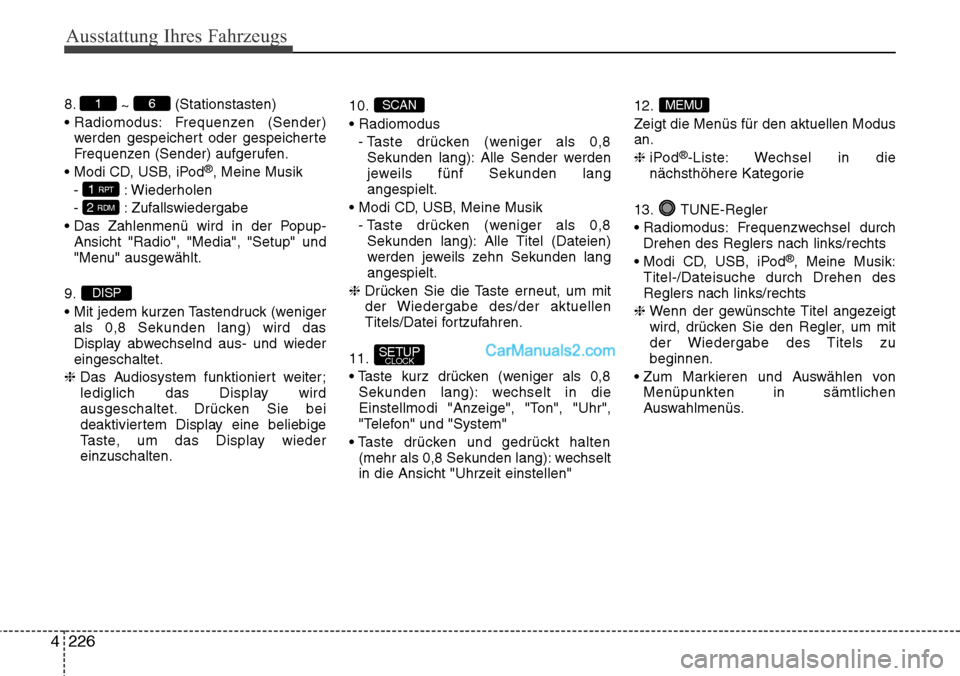
Ausstattung Ihres Fahrzeugs
226
4
8.
~ (Stationstasten)
• Radiomodus: Frequenzen (Sender) werden gespeichert oder gespeicherte
Frequenzen (Sender) aufgerufen.
• Modi CD, USB, iPod
®, Meine Musik
- : Wiederholen
- : Zufallswiedergabe
• Das Zahlenmenü wird in der Popup- Ansicht "Radio", "Media", "Setup" und
"Menu" ausgewählt.
9.
• Mit jedem kurzen Tastendruck (weniger als 0,8 Sekunden lang) wird das
Display abwechselnd aus- und wieder
eingeschaltet.
❈ Das Audiosystem funktioniert weiter;
lediglich das Display wird
ausgeschaltet. Drücken Sie bei
deaktiviertem Display eine beliebige
Taste, um das Display wieder
einzuschalten. 10.
• Radiomodus
- Taste drücken (weniger als 0,8Sekunden lang): Alle Sender werden
jeweils fünf Sekunden lang
angespielt.
• Modi CD, USB, Meine Musik - Taste drücken (weniger als 0,8Sekunden lang): Alle Titel (Dateien)
werden jeweils zehn Sekunden lang
angespielt.
❈ Drücken Sie die Taste erneut, um mit
der Wiedergabe des/der aktuellen
Titels/Datei fortzufahren.
11.
• Taste kurz drücken (weniger als 0,8 Sekunden lang): wechselt in die
Einstellmodi "Anzeige", "Ton", "Uhr",
"Telefon" und "System"
• Taste drücken und gedrückt halten (mehr als 0,8 Sekunden lang): wechselt
in die Ansicht "Uhrzeit einstellen" 12.
Zeigt die Menüs für den aktuellen Modus
an.
❈
iPod
®-Liste: Wechsel in die
nächsthöhere Kategorie
13. TUNE-Regler
• Radiomodus: Frequenzwechsel durch Drehen des Reglers nach links/rechts
• Modi CD, USB, iPod
®, Meine Musik:
Titel-/Dateisuche durch Drehen des
Reglers nach links/rechts
❈ Wenn der gewünschte Titel angezeigt
wird, drücken Sie den Regler, um mit
der Wiedergabe des Titels zu
beginnen.
• Zum Markieren und Auswählen von Menüpunkten in sämtlichen
Auswahlmenüs.
MEMU
SETUPCLOCK
SCAN
DISP
2 RDM
1 RPT
61
Page 339 of 741
![Hyundai Grand Santa Fe 2016 Betriebsanleitung (in German) Ausstattung Ihres Fahrzeugs
236
4
Telefonbuch-Download
Mit dieser Funktion werden
Telefonbücher und Anruflisten in das
Audiosystem heruntergeladen.
[Telefonbuch-Download] auswählen
Mit dem Regler Hyundai Grand Santa Fe 2016 Betriebsanleitung (in German) Ausstattung Ihres Fahrzeugs
236
4
Telefonbuch-Download
Mit dieser Funktion werden
Telefonbücher und Anruflisten in das
Audiosystem heruntergeladen.
[Telefonbuch-Download] auswählen
Mit dem Regler](/manual-img/35/14766/w960_14766-338.png)
Ausstattung Ihres Fahrzeugs
236
4
Telefonbuch-Download
Mit dieser Funktion werden
Telefonbücher und Anruflisten in das
Audiosystem heruntergeladen.
[Telefonbuch-Download] auswählen
Mit dem Regler TUNE auswählen
Download-Automatik
Beim Verbinden eines Mobiltelefons
können automatisch neue Telefonbücher
und Anruflisten heruntergeladen werden.
[Auto Download] auswählen Mit Regler
/ TUNE ein-/ausschalten
Audio-Streaming
Auf Ihrem Bluetooth®Wireless
Technology Mobiltelefon gespeicherte
Titel (Dateien) können über das
Audiosystem abgespielt werden.
[Audio Streaming] auswählen Mit regler
/ TUNE ein-/ausschalten
Ausgangslautstärke
Mit dieser Funktion wird eingestellt, wie
laut Ihre Stimme bei Telefonaten über die
Bluetooth®Wireless Technology
Freisprecheinrichtung bei Ihrem
Gesprächspartner ankommt.
[Ausgangslautstärke] auswählen Mit
Regler TUNE Lautstärke regeln
❈ Während des Telefonierens lässt sich
die Lautstärke mit der Taste
regeln.
Bluetooth®Wireless Technology
System Aus
Mit dieser Funktion schalten Sie dasBluetooth®Wireless Technology System
aus.
[Bluetooth-System Aus] auswählen Mit
Regler TUNE einstellen
❈ Wenn bereits ein Telefon verbunden
ist, trennen Sie das derzeit
verbundene Telefon und schalten Sie
das
Bluetooth®Wireless Technology
System aus.
SEEK
TRACK
OffOn
OffOn
ACHTUNG
• Die Download-Funktion wird
möglicherweise nicht von allenMobiltelefonen unterstützt.
• Wenn beim Herunterladen eines Telefonbuchs eine andereFunktion ausgeführt wird, brichtder Download-Vorgang ab. Dasbereits heruntergeladeneTelefonbuch wird gespeichert.
• Löschen Sie beim Herunterladen neuer Telefonbücher alle zuvorgespeicherten Telefonbücher,bevor Sie mit dem Downloadbeginnen.
ACHTUNG
Das Audio-Streaming mittels Bluetooth®Wireless Technology
wird möglicherweise nicht von allen Mobiltelefonen unterstützt.
Page 349 of 741
![Hyundai Grand Santa Fe 2016 Betriebsanleitung (in German) Ausstattung Ihres Fahrzeugs
246
4
Kontakte herunterladen
Mit dieser Funktion werden Kontakte und
Anruflisten in das Audiosystem
heruntergeladen.
[Kontakte herunterladen] auswählen
Mit Regler TUNE a Hyundai Grand Santa Fe 2016 Betriebsanleitung (in German) Ausstattung Ihres Fahrzeugs
246
4
Kontakte herunterladen
Mit dieser Funktion werden Kontakte und
Anruflisten in das Audiosystem
heruntergeladen.
[Kontakte herunterladen] auswählen
Mit Regler TUNE a](/manual-img/35/14766/w960_14766-348.png)
Ausstattung Ihres Fahrzeugs
246
4
Kontakte herunterladen
Mit dieser Funktion werden Kontakte und
Anruflisten in das Audiosystem
heruntergeladen.
[Kontakte herunterladen] auswählen
Mit Regler TUNE auswählen.
Download-Automatik
Beim Verbinden eines Mobiltelefons
können automatisch neue Kontakte und
Anruflisten heruntergeladen werden.
[Auto Download] auswählen Mit Regler
/ TUNE ein-/ausschalten
Audio-Streaming
Auf Ihrem Bluetooth®Wireless
Technology Mobiltelefon gespeicherte
Titel (Dateien) können über das
Audiosystem abgespielt werden.
[Audio Streaming] auswählen Mit
Regler / TUNE ein
/ausschalten
Ausgangslautstärke
Mit dieser Funktion wird eingestellt, wie
laut Ihre Stimme bei Telefonaten über die
Bluetooth®Wireless Technology
Freisprecheinrichtung bei Ihrem
Gesprächspartner ankommt.
[Ausgangslautstärke] auswählen
Lautstärke mit Regler TUNE
einstellen
❈ Während des Telefonierens lässt sich
die Lautstärke mit der Taste
regeln.
SEEK
TRACK
OffOn
OffOn
ACHTUNG
• Die Download-Funktion wird
möglicherweise nicht von allenMobiltelefonen unterstützt.
• Wenn beim Herunterladen von Kontakten eine andere Funktionausgeführt wird, bricht derDownload-Vorgang ab. Bereitsheruntergeladene Kontaktewerden gespeichert.
• Löschen Sie beim Herunterladen neuer Kontakte alle zuvorgespeicherten Kontakte, bevorSie mit dem Download beginnen.
ACHTUNG
Das Audio-Streaming mittels Bluetooth®Wireless Technology
wird möglicherweise nicht von allen Mobiltelefonen unterstützt.
Page 353 of 741
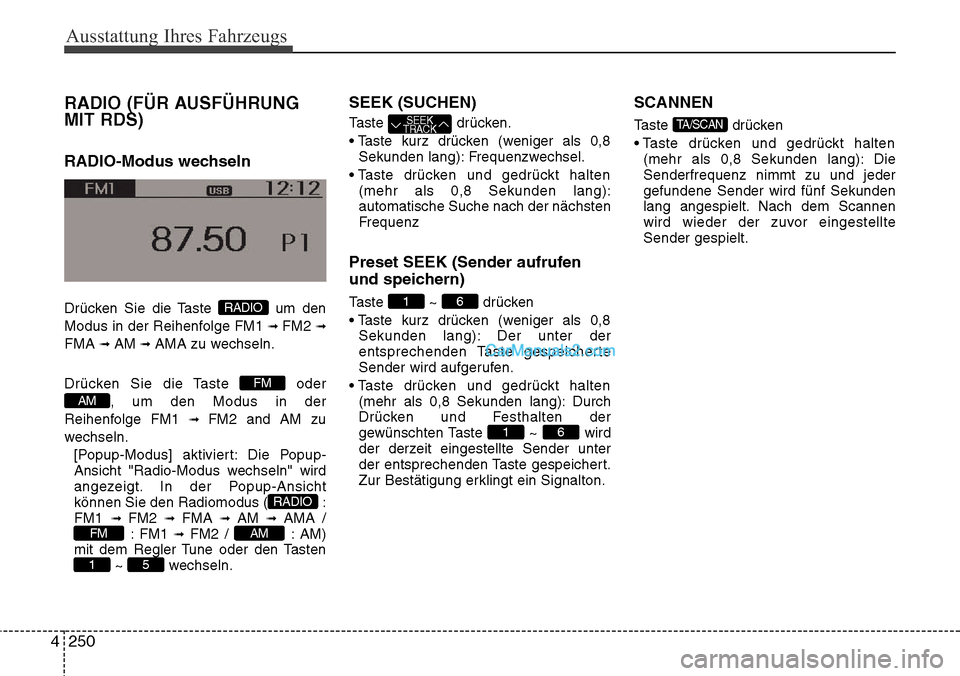
Ausstattung Ihres Fahrzeugs
250
4
RADIO (FÜR AUSFÜHRUNG
MIT RDS)
RADIO-Modus wechseln
Drücken Sie die Taste um den
Modus in der Reihenfolge FM1
\b FM2 \b
FMA \b AM \b AMA zu wechseln.
Drücken Sie die Taste oder , um den Modus in der
Reihenfolge FM1
\b FM2 and AM zu
wechseln.
[Popup-Modus] aktiviert: Die Popup-Ansicht "Radio-Modus wechseln" wird
angezeigt. In der Popup-Ansicht
können Sie den Radiomodus ( :
FM1
\b FM2 \b FMA \b AM \b AMA /
: FM1 \bFM2 / : AM)
mit dem Regler Tune oder den Tasten ~ wechseln.
SEEK (SUCHEN)
Taste drücken.
• Taste kurz drücken (weniger als 0,8Sekunden lang): Frequenzwechsel.
• Taste drücken und gedrückt halten (mehr als 0,8 Sekunden lang):
automatische Suche nach der nächsten
Frequenz
Preset SEEK (Sender aufrufen
und speichern)
Taste ~ drücken
• Taste kurz drücken (weniger als 0,8Sekunden lang): Der unter der
entsprechenden Taste gespeicherte
Sender wird aufgerufen.
• Taste drücken und gedrückt halten (mehr als 0,8 Sekunden lang): Durch
Drücken und Festhalten der
gewünschten Taste ~ wird
der derzeit eingestellte Sender unter
der entsprechenden Taste gespeichert.
Zur Bestätigung erklingt ein Signalton.
SCANNEN
Taste drücken
• Taste drücken und gedrückt halten(mehr als 0,8 Sekunden lang): Die
Senderfrequenz nimmt zu und jeder
gefundene Sender wird fünf Sekunden
lang angespielt. Nach dem Scannen
wird wieder der zuvor eingestellte
Sender gespielt.TA/SCAN
61
61
SEEK
TRACK
51
AMFM
RADIO
AM
FM
RADIO
Page 354 of 741
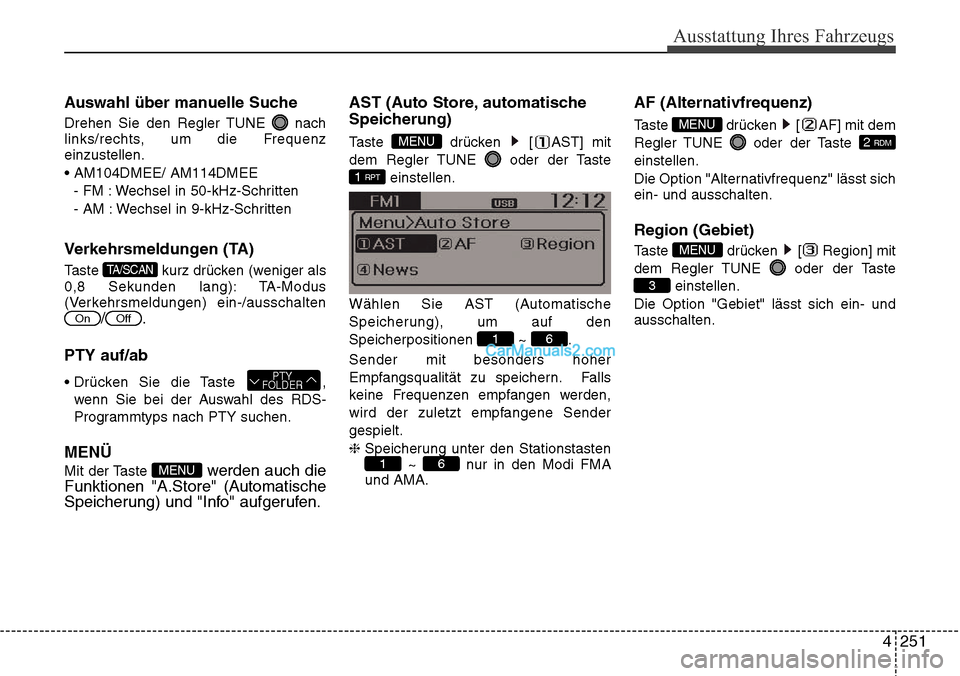
4 251
Ausstattung Ihres Fahrzeugs
Auswahl über manuelle Suche
Drehen Sie den Regler TUNE nach
links/rechts, um die Frequenz
einzustellen.
• AM104DMEE/ AM114DMEE- FM : Wechsel in 50-kHz-Schritten
- AM : Wechsel in 9-kHz-Schritten
Verkehrsmeldungen (TA)
Taste kurz drücken (weniger als
0,8 Sekunden lang): TA-Modus
(Verkehrsmeldungen) ein-/ausschalten
/.
PTY auf/ab
• Drücken Sie die Taste ,
wenn Sie bei der Auswahl des RDS-
Programmtyps nach PTY suchen.
MENÜ
Mit der Taste werden auch die
Funktionen "A.Store" (Automatische
Speicherung) und "Info" aufgerufen. AST (Auto Store, automatische
Speicherung)
Taste drücken [ AST] mit
dem Regler TUNE oder der Taste
einstellen.
Wählen Sie AST (Automatische
Speicherung), um auf den
Speicherpositionen ~ .
Sender mit besonders hoher
Empfangsqualität zu speichern. Falls
keine Frequenzen empfangen werden,
wird der zuletzt empfangene Sender
gespielt.
❈ Speicherung unter den Stationstasten
~ nur in den Modi FMA
und AMA.
AF (Alternativfrequenz)
Taste drücken [ AF] mit dem
Regler TUNE oder der Taste
einstellen.
Die Option "Alternativfrequenz" lässt sich
ein- und ausschalten.
Region (Gebiet)
Taste drücken [ Region] mit
dem Regler TUNE oder der Taste
einstellen.
Die Option "Gebiet" lässt sich ein- und
ausschalten.
3
MENU
2 RDM
MENU
61
61
1 RPT
MENU
MENU
PTY
FOLDER
OffOn
TA/SCAN